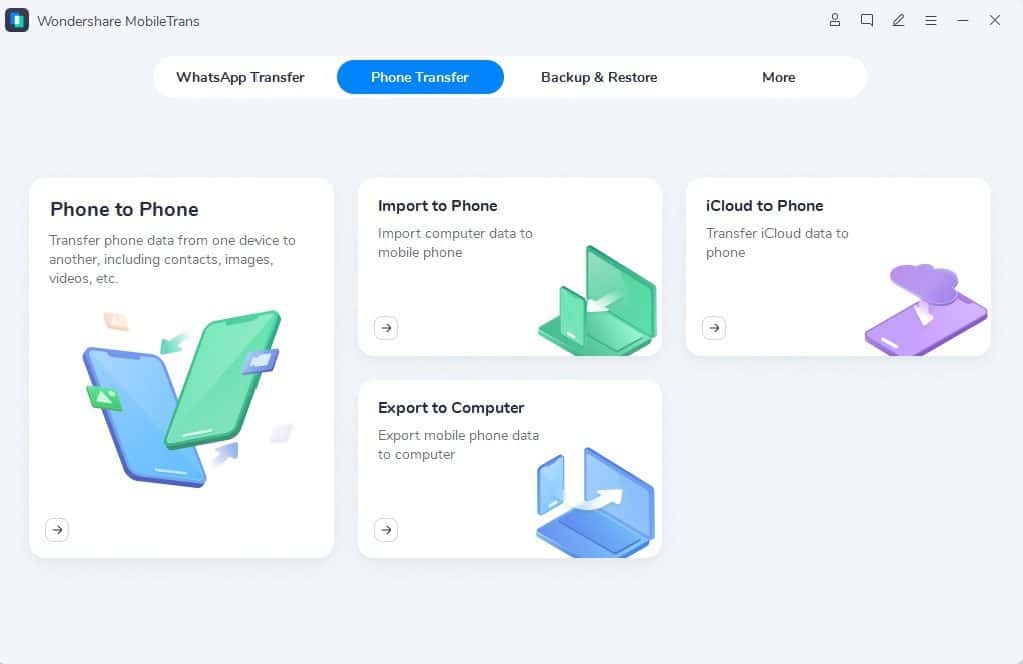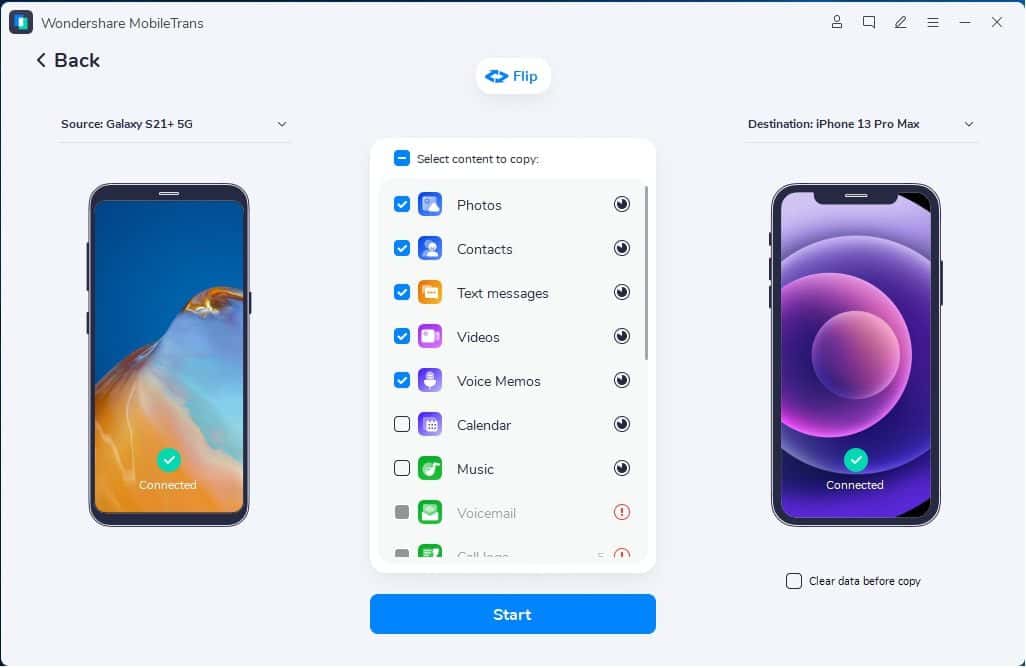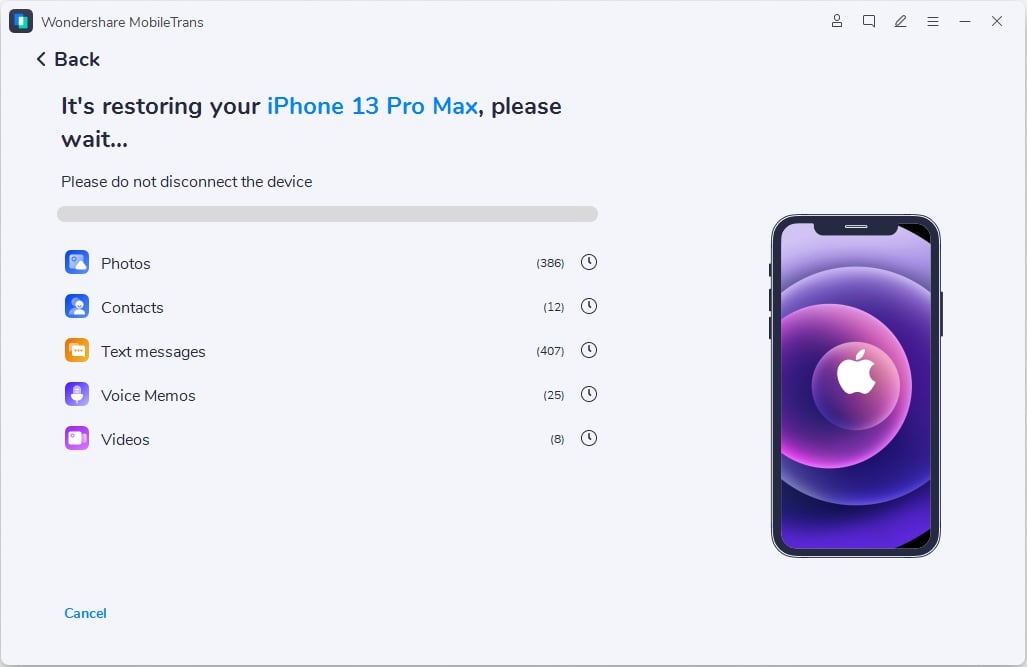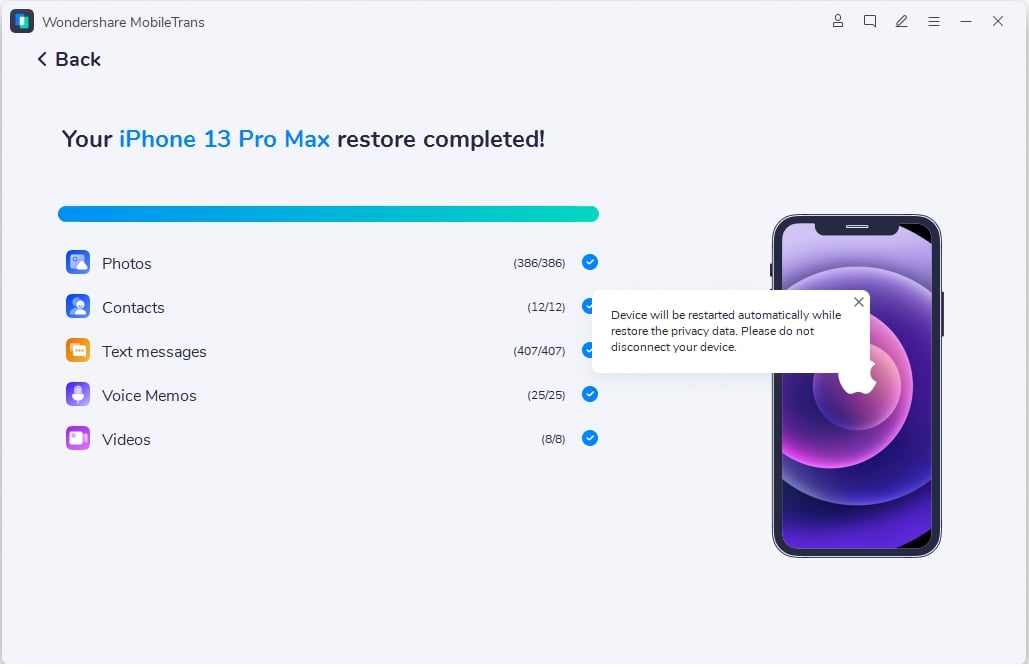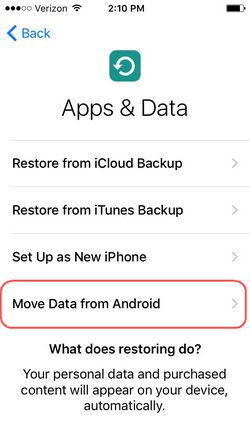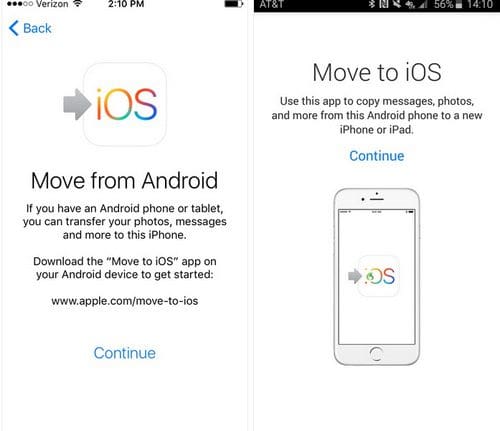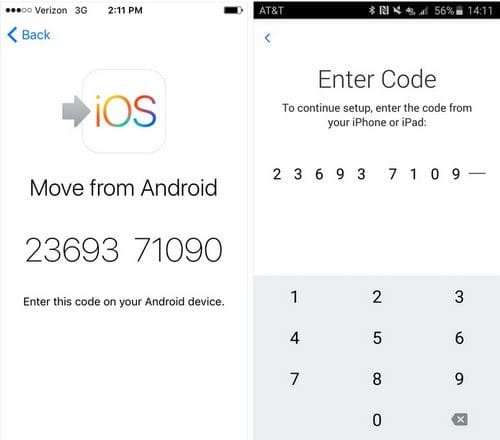راهنمای گام به گام شما در مورد نحوه انتقال پیام ها از اندروید به آیفون
6 دقیقه خواندن
منتشر شده در
صفحه افشای ما را بخوانید تا بدانید چگونه می توانید به MSPoweruser کمک کنید تا تیم تحریریه را حفظ کند ادامه مطلب
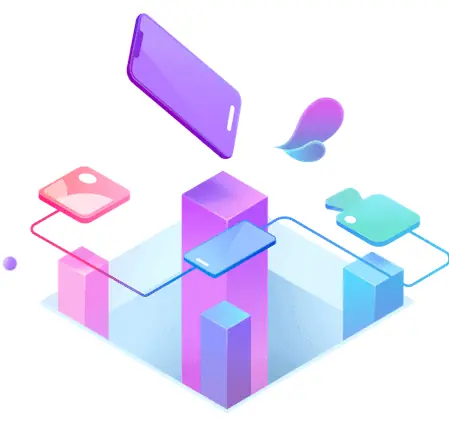
حمایت مالی
گوشی جدید خریدی؟ شاید دستگاه مورد استفاده خود را از اندروید به iOS یا آیفون تغییر داده باشید.
تهیه یک تلفن جدید برای خود همیشه چیزهای خوبی نیست. بله، شما یک گوشی جدید با تمام ویژگی های جدید برای لذت بردن دارید. اما در طرف دیگر، اساساً می توانید همه چیزهایی را که در تلفن قدیمی خود داشتید از دست بدهید. به خصوص برای کسانی که از تلفن های خود برای اهداف تجاری استفاده می کنند، از دست دادن همه چیز در دستگاه قدیمی شما می تواند در روزهای اول کمی شوکه کننده باشد. دیگران، چون دانشی در مورد اینکه چگونه می توانند ندارند انتقال پیام از اندروید به آیفونبه عنوان مثال، فقط آن را کنار بگذارید و یک بار دیگر با یک صفحه کاملاً خالی روبرو شوید. در حالی که مواردی مانند عکسها را میتوان در حساب Google شما ذخیره کرد، معمولاً مواردی مانند پیامهای متنی شما بهطور خودکار فقط همگامسازی نمیشوند. گاهی اوقات، تنها چیزی که نیاز دارید یک راه حل قدرتمند برای پایان دادن به این معضل است.
در این مقاله با راهنمای گام به گام نحوه انتقال پیام از اندروید به آیفون با استفاده از اپلیکیشن MobileTrans – Phone Transfer از شرکت نرم افزاری Wondershare آشنا خواهید شد. به علاوه، شما همچنین یاد خواهید گرفت تلفن به انتقال تلفن از این ابزار و خیلی چیزهای دیگر. ادامه مطلب
مراحل انتقال پیام از اندروید به آیفون با استفاده از MobileTrans
آیا در حال تغییر به یک دستگاه تلفن همراه جدید هستید؟ شاید بخواهید به دلیل ویژگی های جدیدی که در تلفن قدیمی شما وجود ندارد، به یک تلفن جدید سوئیچ کنید. با این حال، ارتقاء دستگاه ها به این معنی است که شما همچنین باید داده ها را از دستگاه قدیمی خود به دستگاه جدید خود منتقل کنید، به خصوص اگر از تلفن خود برای تجارت و کار استفاده می کنید. در گذشته، انتقال داده ها از یک گوشی به گوشی دیگر چندین ساعت طول می کشد. نه دیگر با MobileTrans - انتقال تلفن.
ما این راهنمای مفصل را به دو بخش تقسیم می کنیم. اولین مورد راهنمای گام به گام شما در مورد نحوه انتقال پیام ها از Android به iPhone با استفاده از MobileTrans – Phone Transfer است. بخش دوم شامل مراحل انتقال پیام ها از اندروید به آیفون نیز با استفاده از اپلیکیشن MobileTrans است. بریم سراغ قسمت اول
مرحله 1: MobileTrans را روی رایانه خود راه اندازی کنید
به وب سایت رسمی MobileTrans بروید و آخرین نسخه آن را مانند دانلود هر نرم افزار دیگری دانلود کنید. سپس، باید آن را راه اندازی کنید تا بتوانید صفحه اصلی را ببینید.
مرحله 2: هر دو دستگاه خود را به یک رایانه متصل کنید
اطمینان حاصل کنید که هر دو گوشی شما به کامپیوتر شما متصل هستند. هنگامی که روی دکمه "Flip" کلیک می کنید، مشابه انتقال واتس اپ بین دو دستگاه با سیستم عامل های مختلف، می توانید منبع و تلفن مقصد را تغییر دهید.
مرحله 3: انواع فایل را انتخاب کنید و انتقال را شروع کنید
در نهایت، باید انواع فایل هایی را که می خواهید انتقال دهید انتخاب کنید. سپس روی «شروع» کلیک کنید. فراموش نکنید که هنگام انجام انتقال باید از اتصال هر دو تلفن خود اطمینان حاصل کنید.
هر چند اینجا یک یادداشت است. قبل از کپی کردن، باید روی پاک کردن داده ها کلیک کنید تا داده های موجود از تلفن مقصد خود پاک شوند.
به همین سادگی. در عرض چند دقیقه، می توانید پیام ها را با موفقیت از اندروید خود به آیفون منتقل کنید.
مراحل انتقال پیام ها از اندروید به آیفون با استفاده از اپلیکیشن MobileTrans
این بار مراحل انتقال پیام از اندروید به آیفون با استفاده از نسخه اپلیکیشن MobileTrans را مشاهده خواهیم کرد.
برنامه MobileTrans به طور کلی شبیه به نسخه نرم افزار است. اگر تفاوتی بین این دو وجود دارد، این است که نسخه برنامه برخلاف نسخه نرم افزار باید در هر دو دستگاه شما که فایل ها بین آنها منتقل می شوند بارگیری شود.
این برنامه بهترین سرعت انتقال بین پلتفرمی را ارائه می دهد. بعلاوه، میتواند بهطور یکپارچه و ایمن تمام دادههای دستگاه شما، از جمله دادههای WhatsApp را بدون افت کیفیت، انتقال دهد.
از جمله ویژگی های اپلیکیشن MobileTrans می توان به اسکن کدهای QR برای اتصال دستگاه ها، عدم نیاز به اینترنت، پشتیبانی از پلتفرم های مختلف و ارائه سریع ترین سرعت انتقال داده اشاره کرد.
در اینجا مراحل آسان وجود دارد. ابتدا باید انتخاب کنید که کدام یک از دستگاه های شما جدید و قدیمی هستند.
سپس، باید دستگاه خود را با انتخاب روش ترجیحی متصل کنید.
پس از اتصال موفقیت آمیز، مطمئن شوید که داده هایی را که می خواهید انتقال دهید انتخاب کنید.
در نهایت، فقط چند ثانیه صبر کنید تا اعلان "موفقیت" را دریافت کنید. خیلی هم ساده است، درست است؟
معرفی MobileTrans – Phone Transfer
بنابراین، به هر حال MobileTrans چیست؟ MobileTrans – Phone Transfer یک انتقال تلفن به تلفن با یک کلیک را برای کاربران خود ارائه می دهد. با استفاده از این نرم افزار می توانید تا 18 نوع داده مختلف را انتقال دهید که شامل عکس ها، پیام ها، مخاطبین، موسیقی، برنامه ها، کتاب ها، یادداشت ها و موارد دیگر می شود. میتوانید بدون نیاز به بازنشانی دستگاهها یا حذف دادههای اصلی، این دادهها را با خیال راحت جابهجا کنید.
MobileTrans – Phone Transfer برای همه بدون نیاز به یادگیری نکات فنی طراحی شده است. این دستگاه از بیش از 6,000 دستگاه تلفن همراه که بر روی سیستمهای Android، iOS و HarmonyOS کار میکنند، پشتیبانی میکند، که شامل آیفون SE جدید، OnePlus 10 Pro، Galaxy S22 Ultra و Pixel 6 Pro میشود.
MobileTrans - ویژگی های انتقال تلفن
این نرم افزار چه ویژگی هایی دارد؟ به خواندن ادامه دهید
1. داده های بسیار انتقال یافته در سراسر پل
دستگاه هایی که روی اندروید، iOS و ویندوز اجرا می شوند، اکوسیستم های مختلفی دارند و بدون ابزار مناسب، می توانید داده ها را بین این دستگاه ها به اشتراک بگذارید. نه با MobileTrans. اگر در حال تغییر یا تغییر از اندروید به iOS هستید، این نرم افزار به شما کمک می کند انواع داده های مختلف را بین دو دستگاه انتقال دهید، از پیام های متنی گرفته تا ویدئو.
علاوه بر این، MobileTrans همچنین به شما امکان میدهد دادهها را از: iOS به تلفنها و تبلتهای اندروید، iOS به iOS، Android به Android، و Android یا iOS به یک تلفن ویندوزی انتقال دهید.
2. ایمن، سریع و قابل انتخاب
با MobileTrans، میتوانید دادههایی را که میخواهید بهطور خاص با توجه به نیازتان انتقال دهید، انتخاب کنید. همچنین به کاربران خود انتقال داده های سریع تری را ارائه می دهد زیرا تمام عملیات از طریق رایانه انجام می شود - بدون نیاز به اتصال به اینترنت. علاوه بر این، از آنجایی که شما تنها فردی هستید که به داده های دستگاه خود دسترسی خواهید داشت، ایمن است. MobileTrans هرگز داده های شما را بدون اجازه شما نگه نمی دارد.
3. هرگز داده های اصلی را بازنویسی نکنید
برنامههایی وجود دارند که نیاز دارند دستگاه مقصد شما یک دستگاه کاملاً جدید بدون راهاندازی باشد. اگر چنین شرایطی وجود داشته باشد، مجبور خواهید شد که داده های آن را برای همیشه پاک کنید. این مورد در مورد MobileTrans صادق نیست.
4. فرآیند فوق العاده آسان
MobileTrans به شما این امکان را می دهد که داده ها را تنها با یک کلیک بین گوشی ها انتقال دهید. زمان زیادی از شما نخواهد گرفت.
5. دستگاه های بیشتر، محتوای بیشتر
MobileTrans از چندین نوع دستگاه در سراسر هیئت مدیره پشتیبانی می کند.
6. سازگار با بیش از 6,000 دستگاه تلفن همراه
این نرم افزار و برنامه با بیش از 6,000 دستگاه تلفن همراه از جمله سامسونگ، اوپو، هواوی و موارد دیگر سازگار است. MobileTrans هم روی ویندوز و هم در مک کار می کند.
به عبارت دیگر، MobileTrans – Phone Transfer مانند جادو عمل می کند. الآن امتحانش کن.